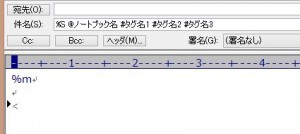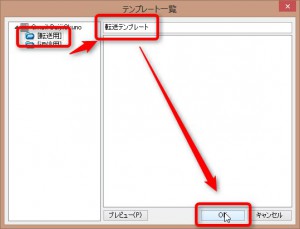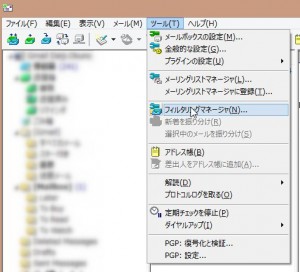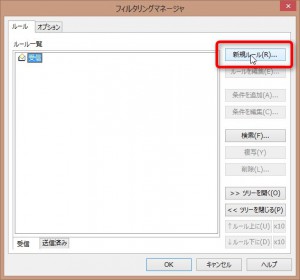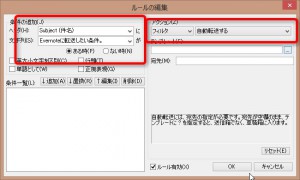拝啓@odaijiです。
~ 目次 ~
このエントリーの流し読みっ!
WindowsユーザーのEvernote使いはメールソフトにBecky!を使うべし! メールソフトBecky!のテンプレート機能では、転送メールのタイトルを編集可能だ テンプレート機能と充実のフィルタリングマネージャを使って、来たメールを簡単にEvernoteへ保存可能に!
gmail、確かにもろもろとても便利なのですが、会社用途では使えないところもあるでしょう。
そして、Windowsをご利用の環境ですと、普通のメールソフトを使っている方も多いのではないのかと思います。
WindowsXP時代なら、Outlook Express、
Officeを利用しているのならOutlook、
ほかにも秀丸メール、Thunderbird、Sylpheed、EdMAXなどなど、メールソフトはたくさんあります。
今挙げていないもう一つのメジャーメールソフトを使うと、メールの振り分け機能+αを使って、Evernoteに
ノートブックとタグを指定した状態で
転送することができます。
主役はBecky!
今日の主役はBecky!です。
▼Becky!のサイトはこちら。
Becky! Internet Mail - 有限会社リムアーツ
このメールソフトは有償(記事執筆時点で税込4200円)なのですが、今日ご紹介するこの機能を使ったら、もしかしたらおつりが来る値段かもしれませんね。
フィルタリングにテンプレートを掛け合わせる
ポイントは、メールのフィルタリングにテンプレートを掛け合わせることです。
メールのフィルタリング機能と単純な転送機能はGmailを始めとしたWebメールサービスやほかのメールソフトにもあります。
しかし、テンプレート機能で転送時にメールのタイトルを編集できるソフトはなかなかありません。この機能をつかって、EverNoteへノートブックとタグを負荷した状態でメールを転送します。
メールを送信してEverNoteへ登録する仕組み
EverNoteは、特定のアドレスにメールを送信することで登録する仕組みがあります。
アドレスは、EverNoteのサイトにログインして確認することができます。
▼https://www.evernote.com/ へ接続し、自分のEvernoteアカウント・パスワードを入れ、右上のアイコンから「設定」を押します
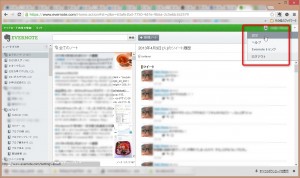
▼アカウントの概要 画面の下の方に、自分専用のメールアドレスが出ています。
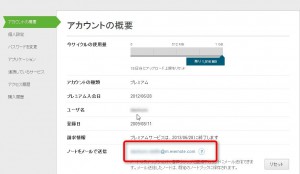
これが自分専用のメールアドレスなので、これを記録しておきます。
このアドレスに送られたメールの本文・添付ファイルはEvernoteのデフォルトのノートブック、空のタグで保存されます。
そして、メールタイトルを
【メールのタイトル】【半角スペース】【@ノートブック名】【半角スペース】【#タグ名1】【半角スペース】【#タグ名2】
(【】は全部外してください)
とすることで、特定のノートブックに、特定のタグ名(3つ以上のタグも同様に設定可能)でメールから登録することが可能です。
このとき、ノートブック名・タグ名はEverNote内に実在している必要があります。
ここまでが、メールでEverNoteに登録する基本です。
フィルタリングとテンプレート
フィルタリングは、メールを振り分ける条件です。EverNoteとの連携で言えば、ノートブックとタグの組み合わせごとに作るものです。
テンプレートは、それぞれのメールの転送時に、メール自体をアレンジするテンプレートです。このテンプレートでタイトルを編集し、フィルタリングで設定している条件ごとに好きなノートブックとタグを指定するのです。
テンプレートの編集
まず、テンプレートの作成を行います。
▼Becky!の「ファイル」→「テンプレートの作成/編集」をクリックします。
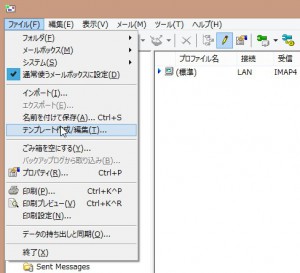
▼テンプレート管理画面がでますので「OK」ボタンをクリックします。

▼メールの本文を作成するかのような画面が出てきます。ここでメールタイトル部分、本文部分に「おまじない」を入れます。
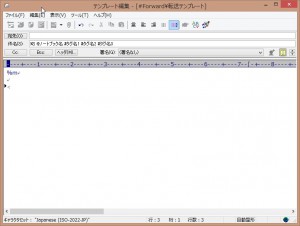
おまじないの内容ですが、
件名の%Sはそもそものメールのタイトル
@ノートブック名は、EverNoteに保存したいノートブック名
#タグ名の連続(半角スペースで区切る)は、EverNoteに保存したいタグ名
本文の%mは、そもそものメールの本文
このように設定してあげます。終わったら画面右上の×をクリックして、Windowを閉じます。
▼テンプレートとして保存するか?という問い合わせが出ますので「はい」を選びます。
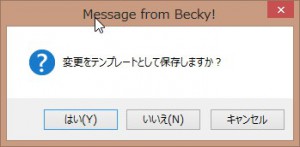
左ペインから「転送用」を選択して、右ペインの上部にテンプレートのタイトルを入れ、「OK」をクリックして保存です。
複数テンプレートを作成したい場合は、この作業を繰り返します。
フィルタリングマネージャの設定
作成したテンプレートを適用するためのフィルタリングマネージャを設定しましょう。
左上で条件を設定します。メールを振り分ける条件は人それぞれですので、ここはEverNoteに振り分けたい条件を指定しましょう。
その直下の「↓追加」をクリックして条件の確定をきちんとしてください。
差出人
宛先
件名
その他、メールに使われるさまざまな条件を選ぶことができます。
ある差出人から、あるタイトルのメールの時、といった複数の条件を組み合わせることもできます。
複数の条件を選択したときにはそれらをAnd、Orで結ぶこともできます。
条件を指定したら、右上のアクションを選びます。
アクションを「フィルタ」に、そして「自動転送する」を選択しましょう。
そのしたが「テンプレート」と「宛先」という入力欄に代わります。
▼テンプレートと宛先を選択・入力する
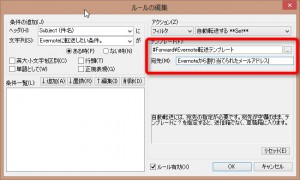
テンプレートは先ほど作ったテンプレートを選択します。
宛先は、最初にEverNoteのサイトで確認したメールアドレスを入れます。~~@m.evernote.comといったものです。
▼すべて確認できたら「OK」をクリック
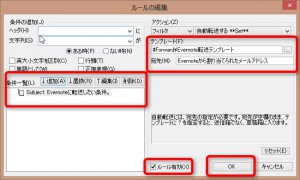
条件が追加され、フィルタで転送することが指定され、有効のチェックがついていることが確認できたら「OK」をクリックして画面を閉じます。
これで、特定の条件のメールが到着したときに、具体的なノートブック名・タグ名を付けて転送する設定ができました。
▼フィルタが登録された
こんな風に表示されていれば、フィルタが正しく登録されたことになります。
べつの条件を登録したい場合はこの画面でまた「新規追加」ボタンをクリックして同様に追加します。
テンプレートの作成を先にすることをお忘れなく。
複数のフィルター条件を登録する場合
▼複数のルールを作成したときには、上から順にフィルタ処理が実行されます。

たとえばEverNoteに送ったデータはもう削除していいや、ということであれば、
最初にEverNoteに転送するルールを作成し、次に、同じ条件で「ごみ箱」フォルダへメールを移すルールを作成すればOKです。
POPサーバーのメールならすべて対応可能
POP接続、というタイプのメールサーバーであれば、Becky!を使ってすべて自動的にノートブック名・タグ名を付与してEverNoteへ送れます。
タイトルに必ず共通の文字が入ってくる、メールマガジンやメーリングリストなどでは、確実にEverNoteへ保存しておくことが可能になるでしょう。
そして、特定の差出人のメールをすべて保存しておく、というようなことも可能です。
GmailもBecky!を使ってできればいいですよね・・・。
できるはずです。ちょっと調べて、またエントリーしようと思います。こうご期待!